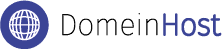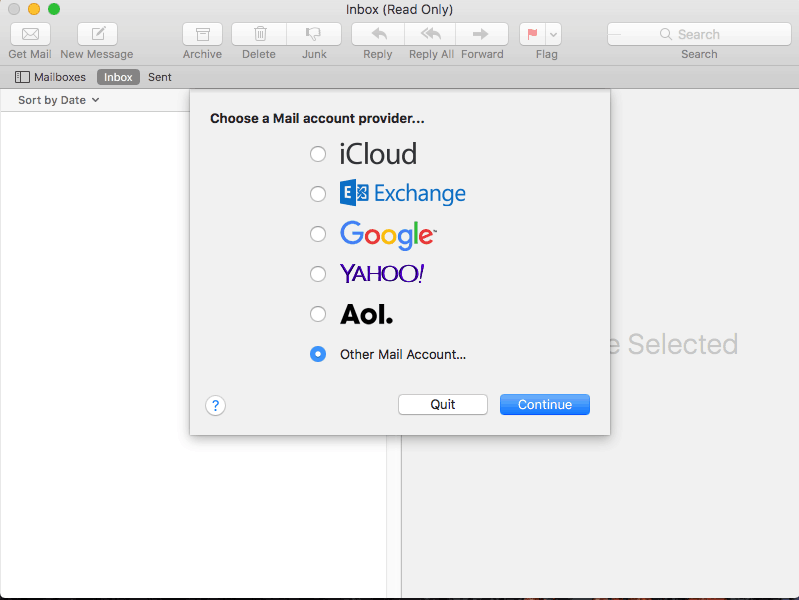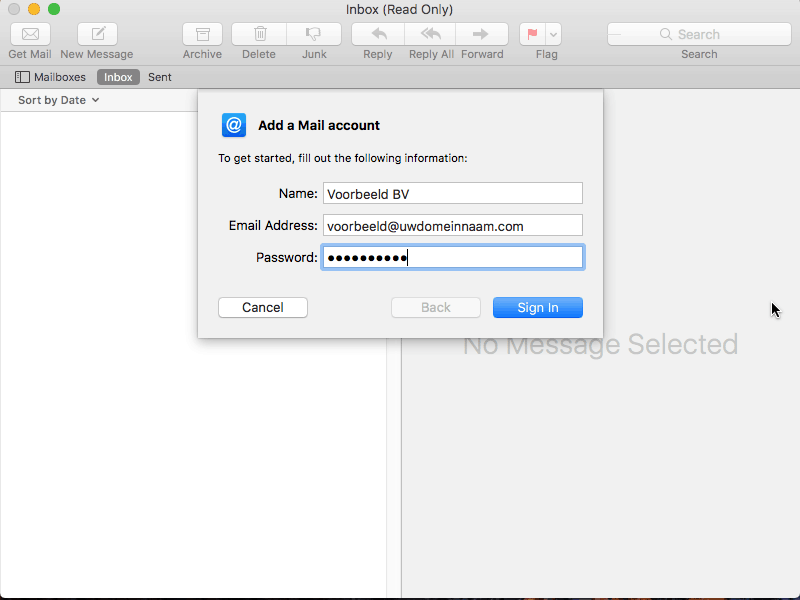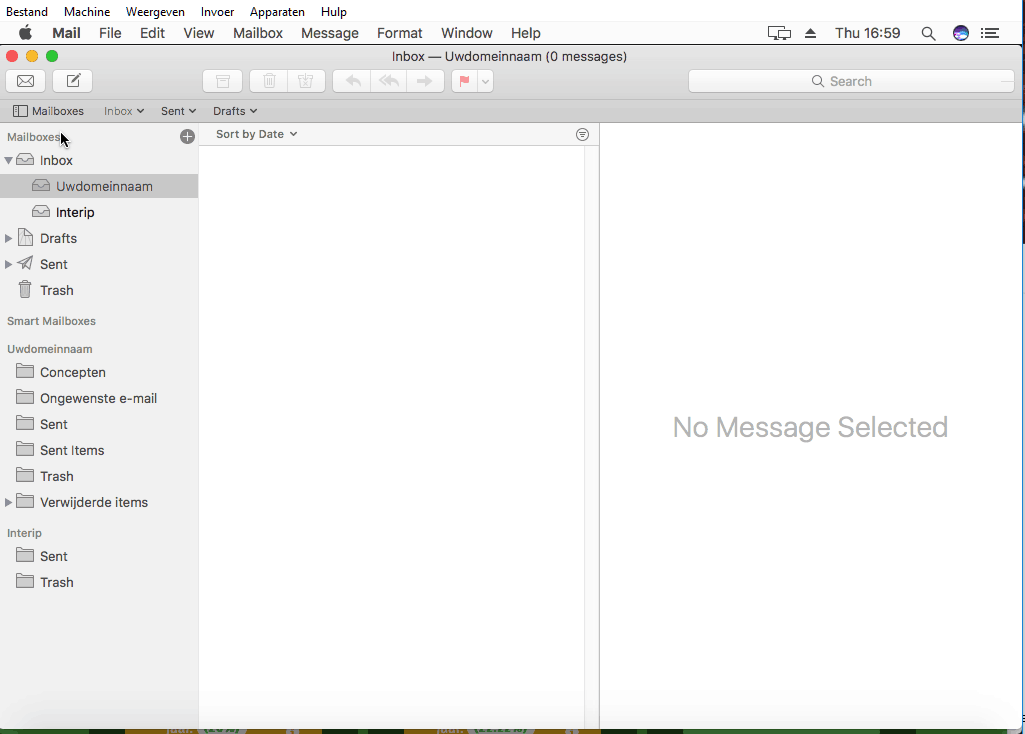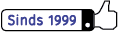Apple Mac Mail
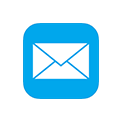
Dit is het standaard e-mailprogramma dat u kunt gebruiken na het aanschaffen van een Apple Mac. Apple Mail is een relatief nieuwe e-mailcliënt waarvan wij ook verwachten dat het lang ondersteund zal blijven door Apple. Alhoewel de naamgeving van sommige functies verschillen van de bekendere e-mailcliënten is er in de functionaliteit geen verschil te merken.
Wanneer u een nieuwe e-mailaccount wilt toevoegen aan de mailprogramma van een Apple machine dient u te kiezen voor “Other Mail Account”. Hierna klikt u op continue om door te gaan.
Vul uw naam in (dit is de naam die de ontvangers van uw e-mailberichten zullen zien)
Vul uw e-mailadres en wachtwoord in welke u kunt terug vinden in de configuratiegegevens die u van ons ontvangen heeft.
Klik op “Sign In”.
Vul uw e-mailadres en wachtwoord in welke u kunt terug vinden in de configuratiegegevens die u van ons ontvangen heeft.
Klik op “Sign In”.
Nadat u op “Sign In” geklikt heeft zal Apple Mail automatische instellingen proberen te vinden. Dit zal niet lukken waardoor het programma u zult vragen om de gegevens handmatig in te vullen. Op deze pagina kunt u allereerst bij inkomend aangeven of het een IMAP of een POP3 account dient te worden. Op de afbeelding hiernaast is het e-mailaccount ingesteld als een IMAP account. Vul de inkomende en uitgaande e-mail servers in, deze kunt u terug vinden in de configuratiegegevens die u ontvangen heeft van ons. Klik hierna op “Sign In”.
Nadat u op “Sign In” klikt zal er een pop-up schermpje tevoorschijn komen waarin u kunt kiezen welke applicatie voor dit e-mailaccount gebruikt zullen worden. Zorg dat hier in ieder geval “Mail” aangevinkt staat.
Indien alle gegevens goed ingevuld zijn zult u zonder foutmeldingen belanden op het begin scherm van Apple Mail. U kunt uw e-mailberichten vinden in de Inbox map. Indien u meerdere e-mailaccounts gebruikt in dit programma, kunt u door op het pijltje naast de Inbox map te klikken de inbox mappen apart bekijken. Wanneer u dit niet doet zult u alle mail dat binnen komt op alle e-mailadressen altijd in hetzelfde map zien terechtkomen, wat verwarrend kan zijn. Linksonder kunt u de mappenstructuur van uw mailbox(en) vinden. Hier staat onder andere ook de “Verzonden Items” map of de “Sent” map. Indien u alle nodige mappen ziet, is uw e-mailaccount succesvol ingesteld.
Lukt het installeren niet ?
Loopt u ondanks onze uitleg toch tegen problemen aan en komt u er niet uit ? Bel dan tijdens kantooruren onze helpdesk of stel uw vraag via onze contact formulier.
Domeinhost.nl